Sehr oft können Sie sich nicht an Ihre Suchaktivitäten auf Facebook erinnern. Zum Beispiel, als Sie das letzte Mal nach Ihrem Ex oder den Orten gesucht haben, an denen er / sie vor kurzem war. Facebook nicht! Der Social-Network-Gigant speichert jeden einzelnen Begriff, den Sie in das Suchfeld eingeben. Obwohl die Datenschutzeinstellung für diese Daten auf „Nur Sie“ eingestellt ist und für andere nicht sichtbar ist, kann es Ihnen ein wenig unangenehm werden, wenn die Informationen dort lange herumhängen.
Die von Ihnen durchgeführten Suchen und anderen Aktivitäten werden automatisch in das "Aktivitätsprotokoll" verschoben oder dorthin verschoben. Ihr Aktivitätsprotokoll ist eine Liste Ihrer Beiträge und Aktivitäten, von heute bis zu den Anfängen. Es speichert alle Geschichten und Fotos, in denen Sie markiert wurden, sowie die Verbindungen, die Sie hergestellt haben – beispielsweise wenn Sie eine Seite mit „Gefällt mir“ markiert oder jemanden als Freund hinzugefügt haben.
Hier finden Sie also alle Ihre Suchanfragen und können sie sofort entfernen. Facebook-Suchverlauf, beherbergt zum Glück eine Option dafür. Alles, was Sie tun müssen, ist sich bei Ihrem Facebook-Konto anzumelden und einige einfache Schritte zu befolgen.
Facebook-Suchverlauf entfernen
Melden Sie sich bei Ihrem Facebook-Konto an. In der oberen rechten Ecke finden Sie ein zahnradförmiges Symbol (Einstellungen). Klicken Sie auf das Symbol, um die Optionen anzuzeigen.
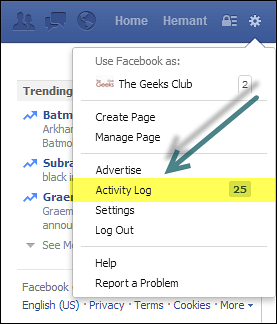
Wählen Sie 'Aktivitätsprotokoll' aus der Liste der angezeigten Optionen.
Wenn Sie als nächstes auf eine neue Seite geleitet werden, gehen Sie im Hauptmenü für Ihre Aktivität nach unten und klicken Sie auf "Suchen".” Ein sich drehender Kreis sollte für Sie direkt neben der Option 'Suchen' sichtbar sein. Biegen Sie rechts ab!

Dies ist das Hauptmenü für den Suchverlauf. Sie können ein Element nach dem anderen löschen, indem Sie bei jeder Suchanfrage auf das Symbol "Entfernen" klicken

oder alles auf einmal, indem Sie oben auf „Suchen löschen“ klicken.
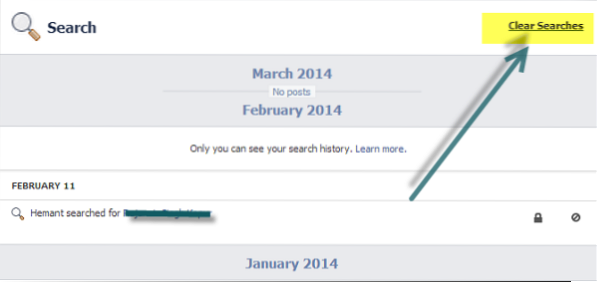
Wenn Sie dazu aufgefordert werden, klicken Sie auf Entfernen.
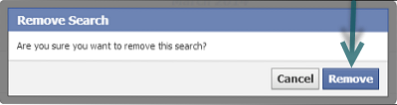
So sollte der letzte Bildschirm aussehen.
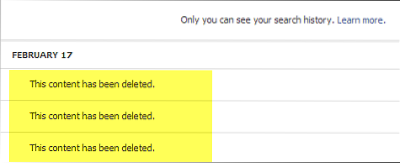
Ich hoffe, Sie finden diesen Artikel nützlich.
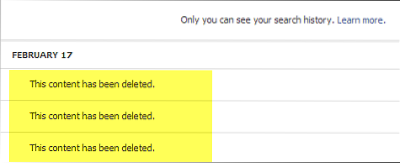
 Phenquestions
Phenquestions


